
続【Adobe XD】プラグインを追加で10個紹介する+プラグインの探し方
続編を書きました。個人(いちデザイナー)的にはそんなに使わないけれど、きっと合う方にはめちゃくちゃ便利だろうな〜と思うプラグインたちを、追加で10個紹介します。前半は資料作成系、後半はデザイナーさん向けです。プラグインの開拓方法にも触れています。
前の記事はこちら。プラグインの入れ方から書いてます!↓
(では本編です)
【資料・印刷編】
A4など、印刷用サイズのアートボードを作ってくれるプラグインを3つ紹介します。それぞれ微妙に機能が違うので、お好みのものをどうぞ。
(ご注意)
3つのプラグイン共通の謎なのですが、作業途中(すでに複数アートボードが存在する状態)では動作しない時があります。新規ファイルで使うと大抵ちゃんと動くので、お試しください。
●その1:Artboard Presets
カスタムサイズをプリセット登録できます。名前がつけられる点も便利。
印刷サイズはA6〜A0とLetter、Tabloid。XDのデフォルトと比べて、Androidの種類が豊富です。
SNS用サイズはXDデフォルト機能にも各種ありますが、Dribbble用などちょっとだけこっちの方が多いです。
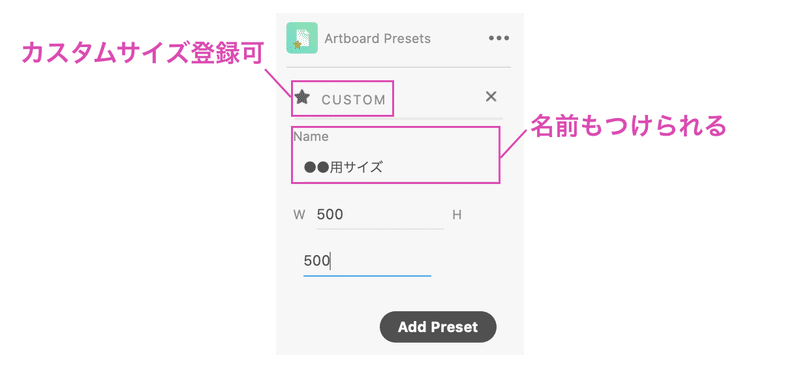
●その2:Print Artboard
dpiが設定できるのが特徴です。mm単位も選べる。
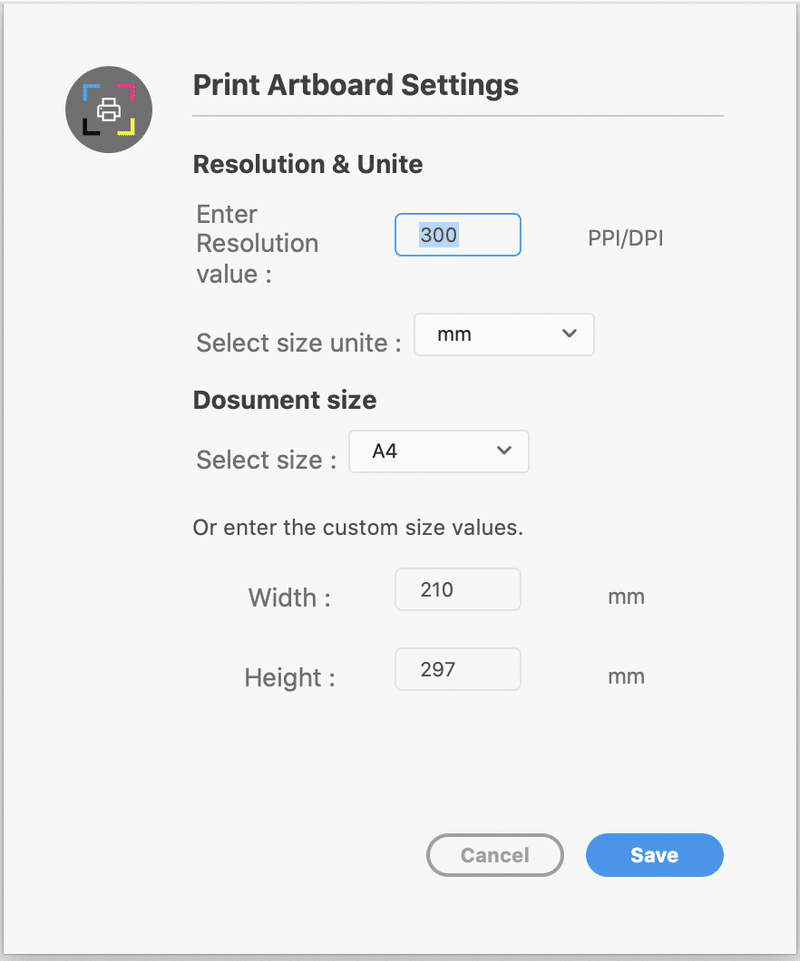
●その3:Artboard for PDF
複数ページ一気に作れるのが特徴です。
向きも縦横選べますが、サイズは4種類でカスタムは不可。名前の通りpdf資料に特化した形ですね。
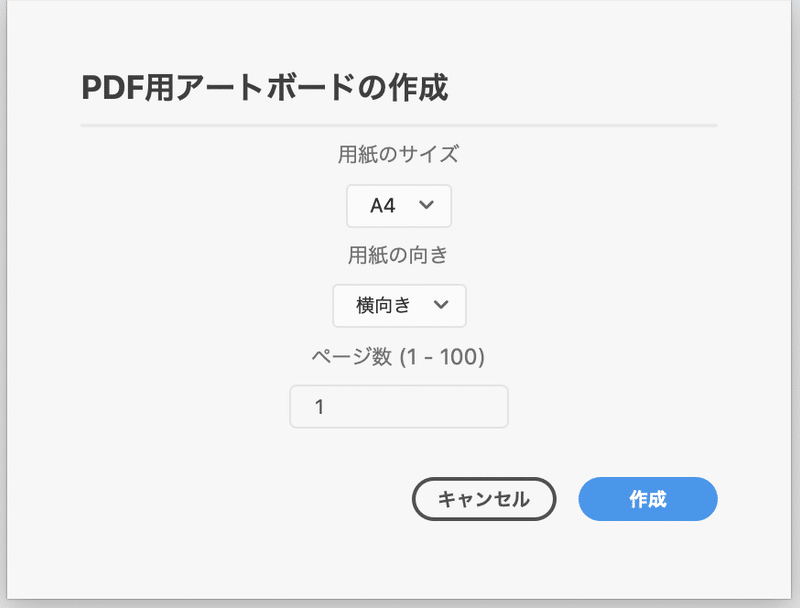
●Page No
上記と併せてこちらもどうぞ。全アートボードの右下に、ページの通し番号を振ってくれます。
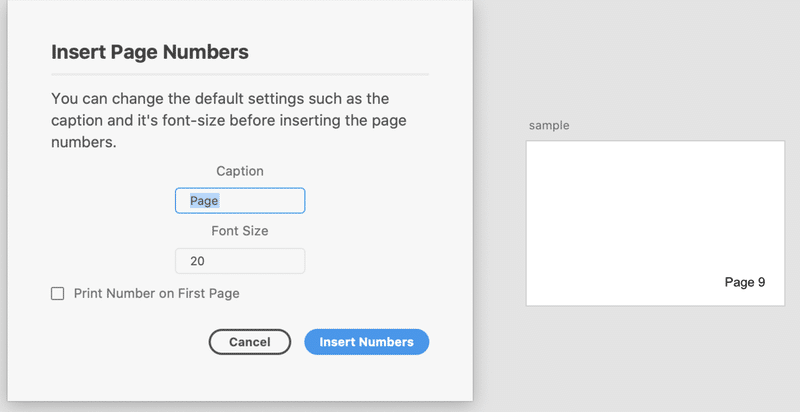
【資料編】
●Whiteboard
その名の通りホワイトボードがわりに。共同編集機能と併用するとリモート会議が捗りそう。
便利なポイント
・ブレスト、カスタマージャーニーマップ等々テンプレートが豊富
・付箋やカンバンなど、単体の素材もあって使い勝手良し
・ドラッグで手描きスケッチが描ける機能もあり
気になった方は動画でサクッとご覧ください。
●Calender
こんなカレンダーを作ってくれる、ただそれだけのプラグインです。ベクターデータなので後から編集も可能。
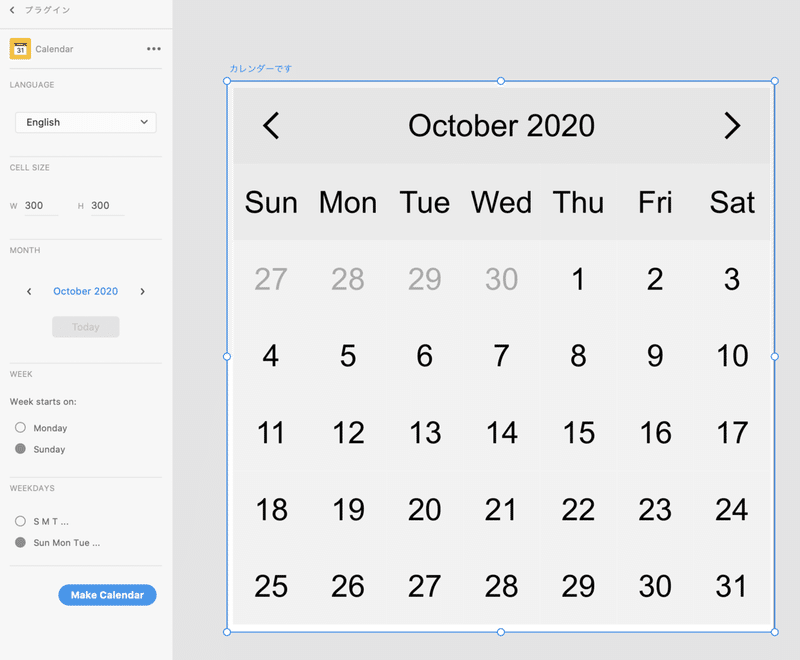
【画像編】
●Placeholder Image
オブジェクトを選択→プラグインをクリックすると、こういうプレイスホルダ画像にしてくれる。自動でサイズを入れてくれるし、複数選択でも一気に変換できてすばらしい…。
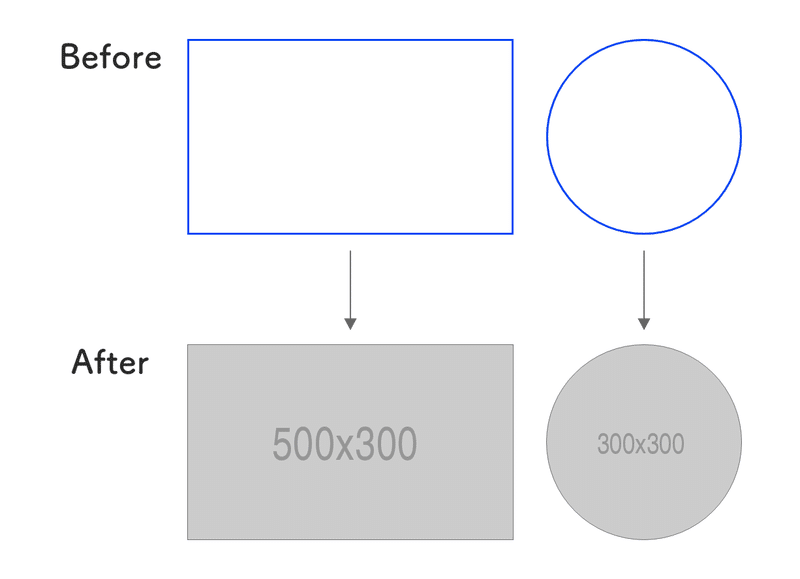
【作業編】
●Keyboard Shortcuts
プラグインパネルにショートカット一覧を表示してくれます。検索もできます。英語版ですが、Sketchなど英語版デザインツールに慣れている方なら使いやすいかな?と思います(つまりわたしは使っていません😇)
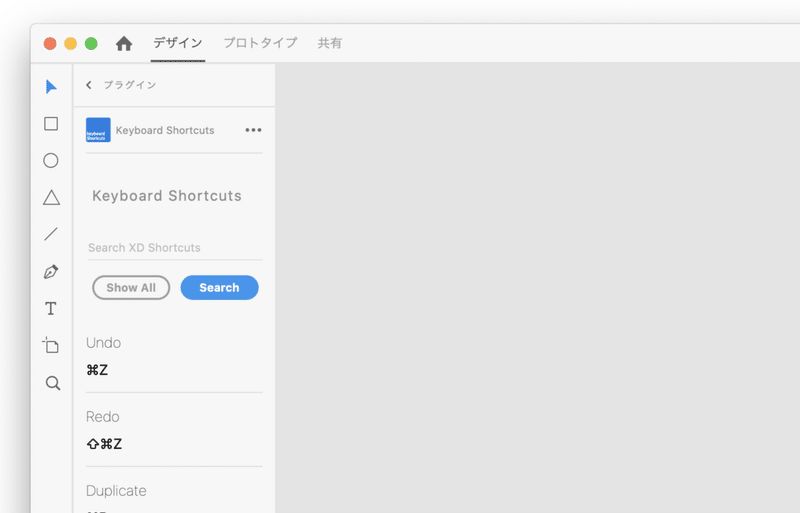
(この辺からデザイナー向けです)
【オブジェクト操作編】
●Move Items Dialog
数値で移動・複製するプラグイン。移動はもちろんデフォルトでもできますが、移動と同時に「複製ができる」というところがポイントですね。
Illustratorの移動ツールに似た機能なので、バリバリのイラレユーザーさんに喜ばれそう!
申請していた #AdobeXD のプラグインが2つ、ようやく公開されました。
— 宮澤聖二|三階ラボ (@onthehead) January 15, 2019
・数値で移動・複製する「Move Items Dialog」
・隣(上下左右)に移動・複製する「Move Items to Adjacent Place」
どうぞよろしくお願いしますー。 #XDPlugin pic.twitter.com/syGzKqHPak
【カラー編】
●Complex Gradients
ちょっと高度なグラデーションツールです。
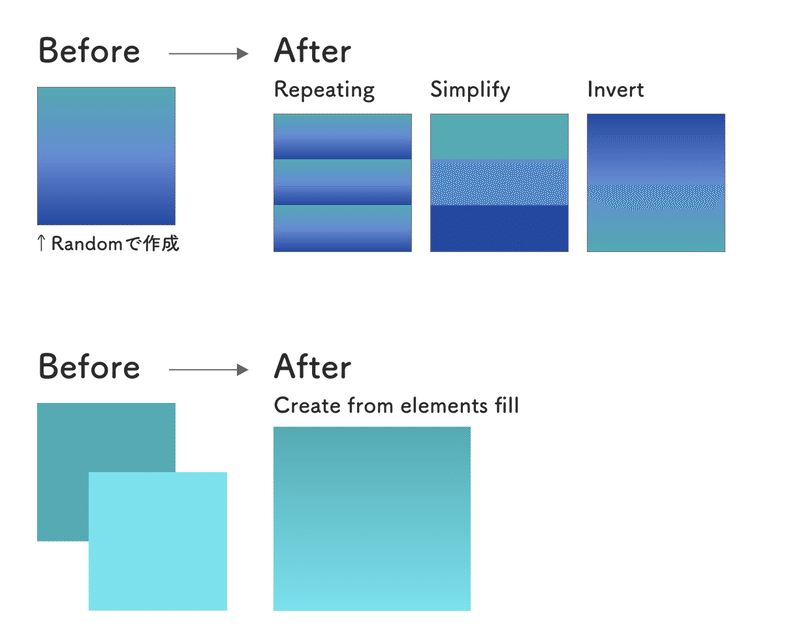
・Random:色数、明度、色相をざっくり指定するとグラデ生成してくれる
・Repeating:同じグラデーションを指定回数繰り返す
・Simplify:ぼかしをなくす
・Invert:グラデーションの向きを逆にしてくれる(地味に便利)
・Create from elements fill:複数の選択オブジェクトの塗りからグラデ生成
プラグイン紹介は以上です!
【おまけ:わたし的プラグインの探し方】
●プラグインマネージャーを眺めまわす
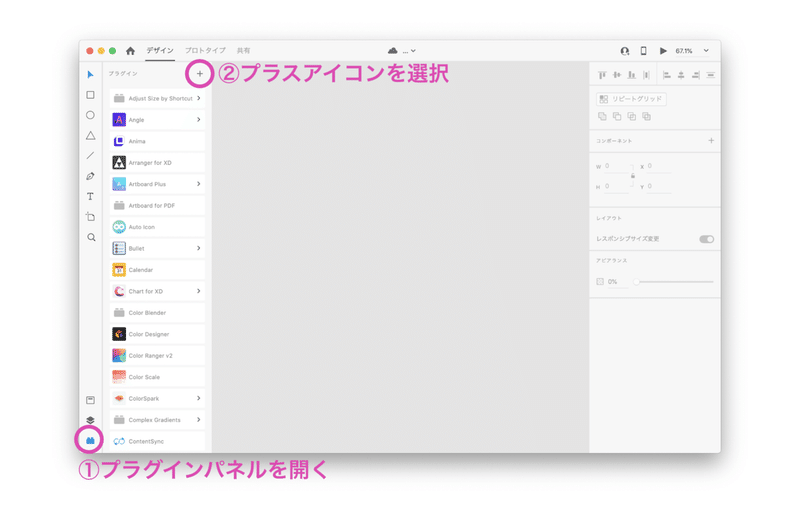
で、この画面を開きます。これがプラグインマネージャーです。
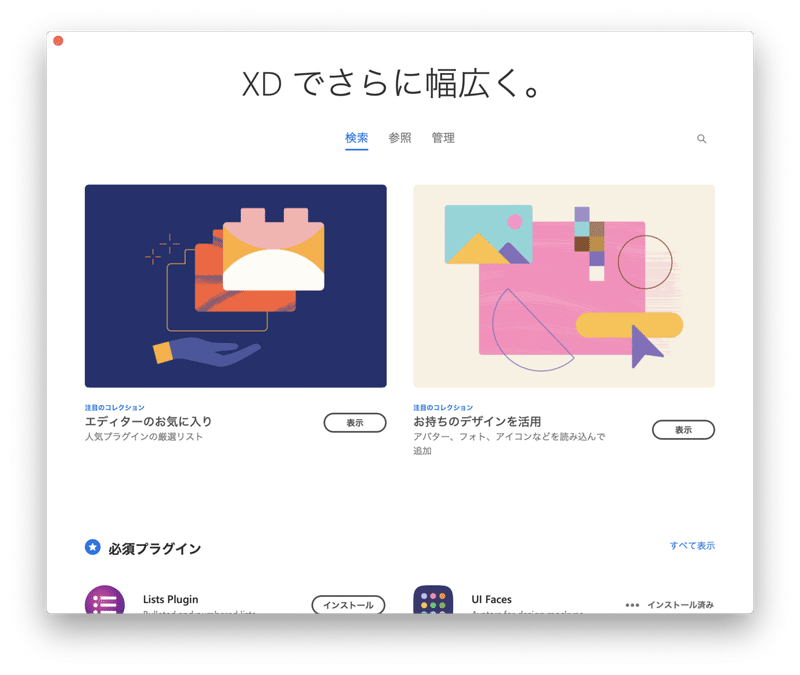
おすすめやカテゴリ別に載っていて、結構充実しています。わたしはここをくまなく巡回するのが趣味です。
●プラグインマネージャーで検索する
欲しいプラグインがある程度定まっている場合は、プラグインマネージャーの検索ボックスから検索しましょう。プラグイン名はほぼ英語ですので、「テキストに関するプラグインが欲しい」と思ったら「text」と検索します。
●良いプラグインに出会ったら開発者を探す
プラグインマネージャーから、各プラグインの詳細画面が見られます(くわしい行き方は前の記事をご参照くださいmm)
これです。↓
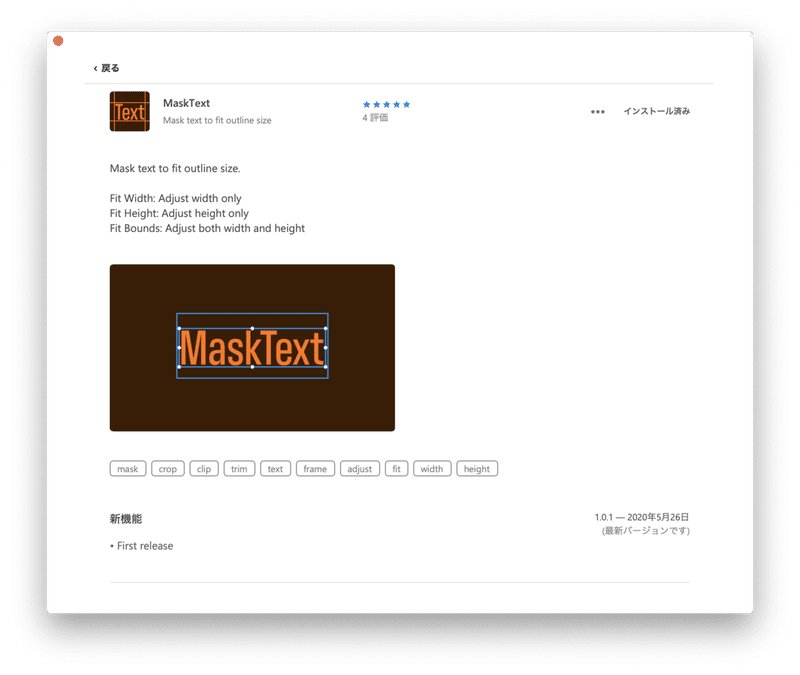
この画面をスクロールしていくと、いちばん下にこのディベロッパーによる他の作品という欄があります。↓
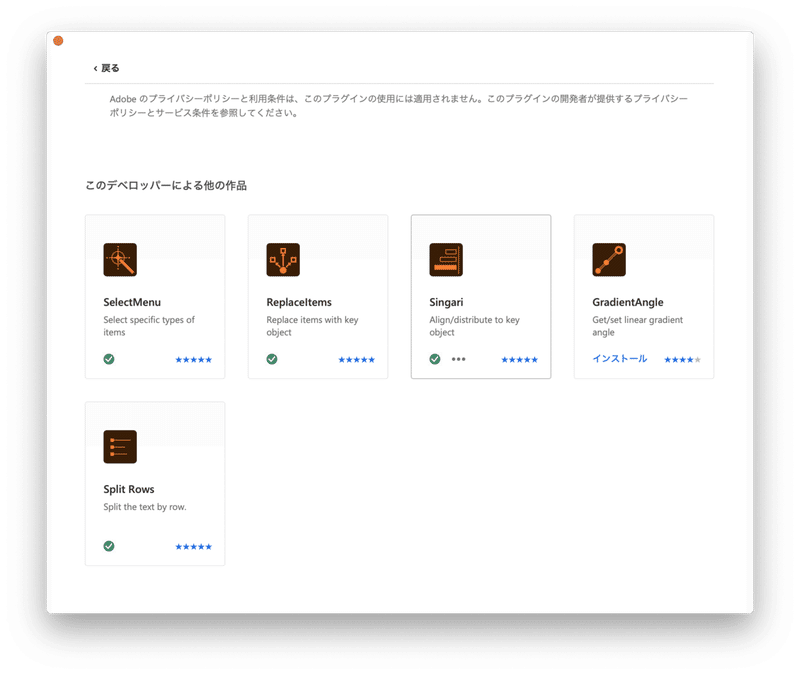
自分のニーズに合うプラグインを作ってくださった方は、えてして他にも良プラグインを作っているのです…すばらしいですね…。なのでぜひチェックしてみてください。
●Twitterで#XDPluginを検索
偶然の出会いがあって楽しいです。#XDPluginをつけてつぶやくと、誰かが作ってくれたりお返事くれたりもします。
だいたいこんな感じでプラグインを探しています。見つけたプラグインはTwitterで雑に呟いていますので、よろしければお気軽にフォローください。
●GuideGuide(XDプラグイン)(有料)
— サオリ (@webstudyroom) July 4, 2020
これ便利そうだな〜〜〜。ガイドのプリセット的なものが作れて、選択したオブジェクトからのガイドも作れるっぽい?(Photoshopにある機能)https://t.co/UejKnetbcp
●Neumorph(XDプラグイン)
— サオリ (@webstudyroom) July 4, 2020
ニューモーフィズムなデザインが作れるらしいプラグイン。使い方がまだよくわかってない。https://t.co/nvFlsxFr5l
おお、XDのプラグインをひたすら紹介してくれてるアカウントを発見した…!#XDPluginhttps://t.co/pi7aH8rSla
— サオリ (@webstudyroom) October 13, 2020
締めのひとこと
記事に貼った画像もXDで作っています。noteにコピペで挿入できて大変便利ですね…!(書き出しの手間が省ける)
と、際限なくXDを布教しながら終わろうと思います。また10個ネタがたまったら書きにきます。それではまた。
サポートのご検討ありがとうございます! 勉強代にいたします。 よければコメントや声をかけてください~TwitterのDMも開放しております~。
